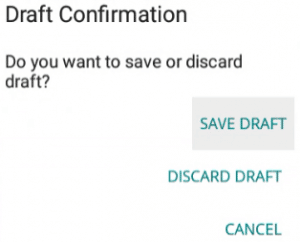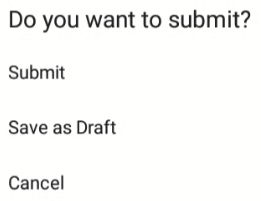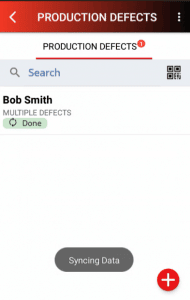How Can We Help?
How to Submit Workflow Data Using DataMyte Digital Clipboard App
- Title bar display X and Save
X (upper left corner) dialog displays Save (upper right corner) dialog displays
2. Click Save. Select Submit from menu. Syncing Data displays (as shown below). One completed Workflow for Production Defects was uploaded to Digital Clipboard Cloud